Последние
новости
Напишите, что вы ищете, и нажмите enter, чтобы начать поиск!
Последние
новости
Дота 2 — популярная многопользовательская игра, которая с каждым годом становится интереснее и востребованнее. Эта кибердисциплина регулярно входит в десятку топовых компьютерных игр, не сдавая позиций. С 2011 года каждую осень проводится масштабный мировой турнир по Доте 2 — The International. За звание лучшего из лучших сражаются сильнейшие команды со всего мира. В 2021 году коллектив из России Team Spirit выиграл TI 10 и получил рекордный на сегодняшний день выигрыш во всем киберспорте — свыше 18 млн долларов.
Победа российских геймеров значительно укрепила популярность игры в нашей стране: с тех пор огромное число пользователей захотели стать такими же успешными киберспортсменами или хотя бы лучше прокачать свой уровень.
И начинающие, и опытные геймеры играют в Доту 2 не только ради удовольствия, но прежде всего ради победы. Разработчики понимают это и предлагают пользователям различные инструменты, позволяющие приблизиться к своей цели. Один из таких инструментов и основных составляющих игрового процесса — консоль. Если знать, как ее включить, можно настроить катку под свои запросы и сделать ее максимально комфортной.
Консоль открывает огромное число удобных опций в Доте 2. Специальные команды позволяют геймерам выводить на экран больше информации, устанавливать на мышку денай, видеть свой пинг, статистику, число АПМ, биндить важные команды на любые клавиши и много чего еще.
План действий:
После этих манипуляций будет происходить автоматический запуск консоли. Во время геймплея она может появиться, если надавить на заданную клавишу (таковая должна быть прописана в параметрах управления Дота 2).
В большинстве случаев геймеры выбирают кнопку «\», однако они могут задать любую другую горячую клавишу. Она будет и открывать, и закрывать консоль, достаточно просто нажать на эту кнопку.
Также случается, что настройки сбиваются, и приходится менять клавишу «\» на другую. Подробнее об этом расскажем ниже.
Если возникают сложности с открытием консоли, прежде всего нужно проверить, не сбились ли настройки, которые вы ранее установили. Для этого нужно:
После этих манипуляций нужно попробовать, открывается ли консоль при нажатии на соответствующую горячую клавишу. Если этого не происходит, следует проверить настройки внутри игры:
Консольные команды бывают двух видов:
В консоли игры предусмотрено много полезных команд первого типа, вот самые популярные из них:
Важно! Все команды вводятся без кавычек.
Для читов требуются специальные коды.
Расскажем, как их писать через консоль в Доте 2:
Важно! Опытные геймеры пользуются корневым файлом, чтобы обойтись без прописывания кодов. Игроки создают отдельный файл с нужными командами и перемещают его по определенному адресу.
Зная, как открыть консоль в Дота 2, можно существенно облегчить себе игровую жизнь. Консоль — важный и мощный инструмент для настройки геймплея. Помните: грамотная проработка консоли наряду с выбором персонажей увеличивает шансы на выигрыш и продлевает жизнь герою. Желаем вам зрелищных каток и приятной тимы!

Андрей|5 декабря 2025 г. 0:06
Профессиональный игрок PARIVISION Андрей «Dukalis» Куропаткин поделился ключевым, по его мнению, принципом игры на поддержке в Dota 2. В публикации …

Андрей|5 декабря 2025 г. 0:03
Легионер Nigma Galaxy Марун «GH» Мерхей официально вернулся в основной состав команды по Dota 2. Организация объявила об этом переходе …

Андрей|5 декабря 2025 г. 0:00
Популярный стример Александр «VooDooSh» Шальчинов раскрыл секрет, который помог ему превратить классическую стратегию Heroes of Might and Magic III в …
TEAM SPIRIT VS Gaimin Gladiators
Grand Final
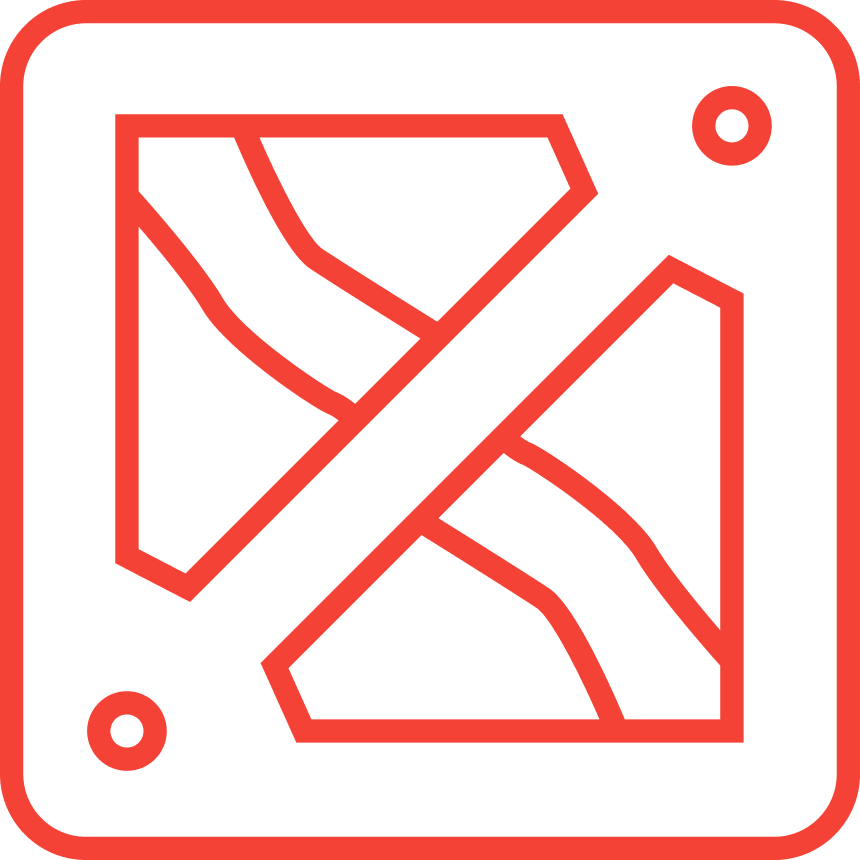
Новости

Катерина|13 ноября 2025 г. 18:49

Катерина|11 ноября 2025 г. 15:14

Андрей|5 декабря 2025 г. 0:00
Dota 2|All Rights Reserved 2024